
최근 인기 있는 인터넷 방송은 크게 원컴과 투컴 그리고 야외 방송으로 구분할 수 있습니다. 그중에서 투컴 방송과 DSLR이나 미러리스 카메라로 좋은 화질의 야방을 하려는 분들은 별도의 캡쳐보드가 필요합니다. 그래서 이번 리뷰에서는 스마트폰과 디지털카메라로 라이브 스트리밍을 할 수 있는 것은 물론이고 투컴 방송까지 가능한 에버미디어 BU113 Live Streamer Cap 4K 캡처보드의 특징을 자세하게 확인해 보도록 하겠습니다.


에버미디어 BU113 Live Streamer Cap 4K의 박스는 콤팩트한 크기로 제작되었고 전면에는 DSLR이나 미러리스 카메라를 연결해서 사용할 수 있는 것은 물론이고 4K30p 동영상을 녹화할 수 있다는 내용이 설명되어 있습니다.

박스의 뒷면을 살펴보면 에버미디어 BU113 Live Streamer Cap 4K의 기능이 안내되어 있습니다. 구조가 간단한 편이어서 처음 인터넷 방송을 시작하려는 분들도 어렵지 않게 설치할 수 있습니다.

박스의 옆쪽에는 스펙이 표시되어 있습니다. 주목해 보아야 할 부분은 2160p60 HDR 입력을 받을 수 있고 2160p30 동영상을 녹화를 할 수 있다는 점입니다. 크기는 작은 편이지만 성능은 부족함이 없습니다.

에버미디어 BU113 Live Streamer Cap 4K의 구성품을 살펴보면 빠른 설치 가이드가 한 장 포함되어 있습니다. 한국어로도 안내되어 있으니 한 번 정도는 자세하게 읽어 보는 것이 좋을 것 같습니다.

에버미디어 BU113 Live Streamer Cap 4K를 컴퓨터에 연결할 때 사용하는 USB 3.1 타입C 케이블도 하나 포함되어 있습니다. 그리고 스마트폰과 연동해서 사용하려는 분들은 USB C to C 케이블을 별도로 구매해야 합니다.


에버미디어 BU113 Live Streamer Cap 4K의 가장 큰 장점 중의 하는 크기가 콤팩트하다는 점입니다. 그래서 야외 방송을 하려는 분들도 크게 불편함 없이 휴대할 수 있습니다. 그리고 중앙에는 파란색과 빨간색으로 상태를 표시해주는 LED가 배치되어 있습니다.

무게도 44.5g으로 매우 가벼운 편입니다. 그래서 DSLR이나 미러리스 카메라의 옆쪽에 클램프를 이용해서 고정해도 전체 시스템에 크게 부담이 되지는 않을 것으로 예상합니다.

에버미디어 BU113 Live Streamer Cap 4K의 옆쪽에는 USB 3.1 Gen1 타입C 커넥터가 탑재되었습니다. 스마트폰이나 컴퓨터 그리고 노트북 등에 연결해서 방송 신호를 송출하는 용도로 사용할 수 있습니다.

반대쪽 옆면에는 HDMI 2.0 포트가 탑재되었습니다. DSLR이나 미러리스 카메라 그리고 게임용 컴퓨터를 연결해서 영상 신호를 입력받는 용도로 활용됩니다. 그리고 HDMI 케이블은 별도로 준비를 해야 합니다.


에버미디어 BU113 Live Streamer Cap 4K는 3가지 방식으로 활용할 수 있습니다. 우선 DSLR이나 미러리스 카메라의 영상 신호를 스마트폰을 이용해서 라이브 스트리밍을 할 수 있습니다. 스마트폰의 카메라를 이용하는 것과 비교해서 화질이 뛰어나다는 장점이 있습니다.
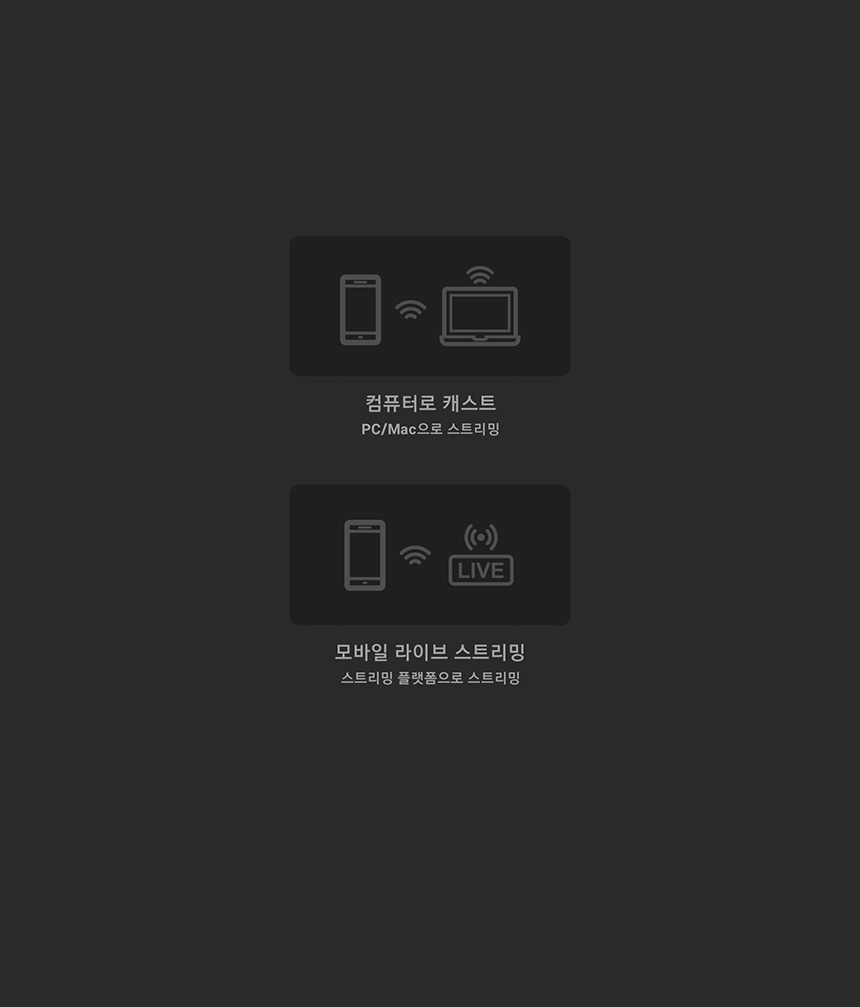
우선 안드로이드 스마트폰에서 에버미디어 Live Streamer라는 앱을 다운로드 받야아 합니다. 그리고 모바일 라이브 스트리밍을 선택해 주면 됩니다. 참고로 에버미디어 BU113 Live Streamer Cap 4K는 UVC를 지원하지만 프리즘 라이브에서는 UVC 지원이 종료되었습니다. 그래서 전용 앱이 필요합니다.

에버미디어 Live Streamer에서 지원하는 라이브 스트리밍 플랫폼은 유튜브와 트위치 그리고 페이스북입니다. 그리고 사용자 정의 RTMP를 통해서 다른 플랫폼에서도 방송할 수 있을 것 같습니다.

스트리밍 플랫폼에 대한 설정이 완료되면 화면 캡처나 카메라 그리고 외부 신호라는 메뉴가 준비되어 있는데요. 디지털카메라를 연결해서 사용할 목적이라면 외부 신호를 선택해 주면 됩니다.
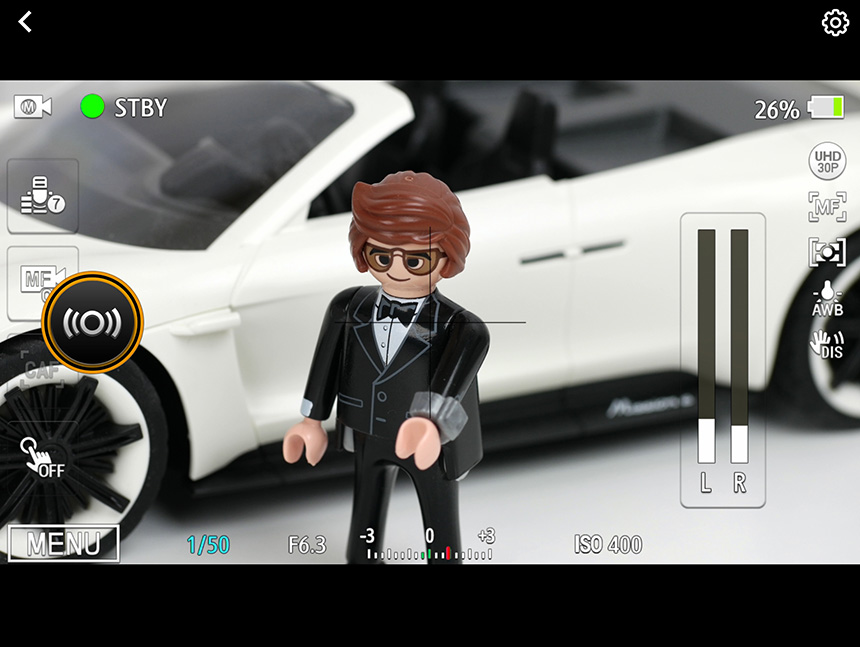
기본적인 설정이 완료되면 에버미디어 Live Streamer 앱에서 디지털카메라로 촬영되고 있는 영상을 확인할 수 있습니다. 그리고 카메라의 메이커에 따라서 다를 수 있지만 DISP 버튼을 눌러주면 화면에 표시되는 다양한 정보를 제거할 수 있습니다.

그리고 왼쪽에 배치된 라이브 버튼을 눌러주면 방송이 시작됩니다. 그리고 테스트 결과 와이파이는 기본이고 5G 상황에서도 방송할 수 있었습니다. 그렇지만 통신사의 네트워크 상황에 따라서 화질 저하가 발생할 수도 있습니다.

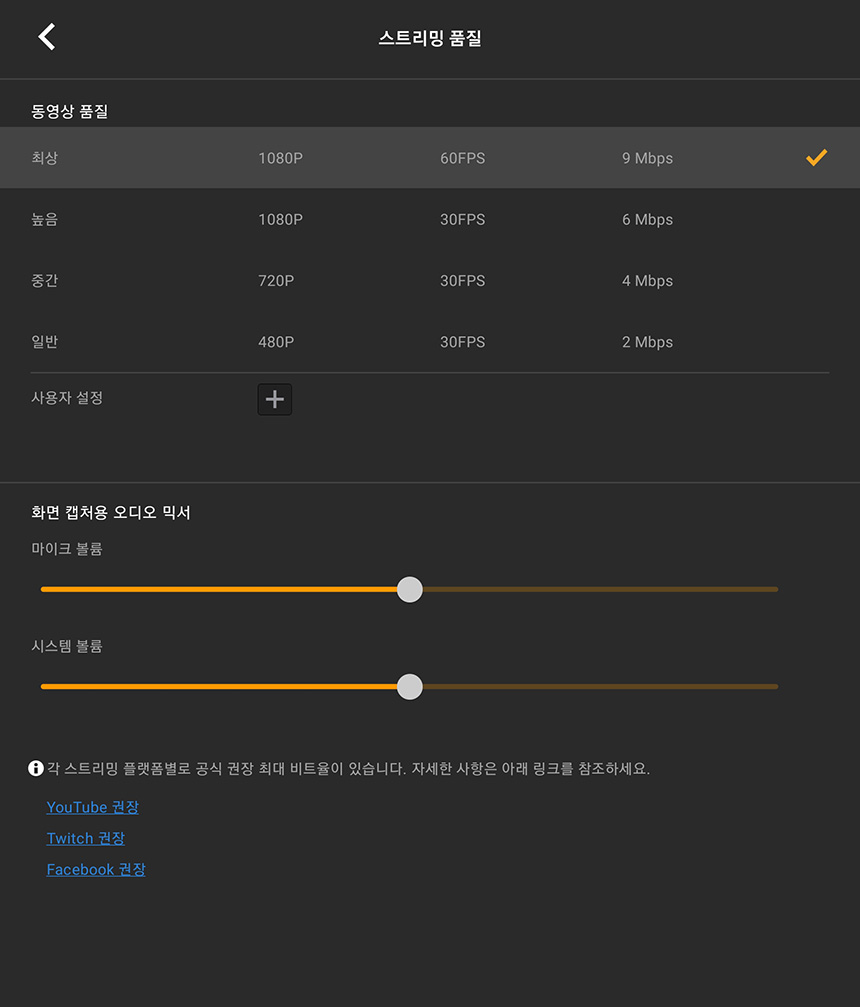
에버미디어 Live Streamer의 설정을 살펴보면 플랫폼을 관리하거나 스트리밍 품질을 설정할 수 있는 메뉴가 준비되어 있습니다. 참고로 스마트폰에서는 최대 1080p 60FPS 9Mbps로 방송을 할 수 있습니다.


에버미디어 BU113 Live Streamer Cap 4K의 또 다른 장점은 웹캠 대신 DSLR이나 미러리스 카메라를 인터넷 방송에 활용할 수 있다는 점입니다. 그래서 조금 더 좋은 화질로 자신의 얼굴이나 상황을 시청자들에게 보여줄 수 있습니다.
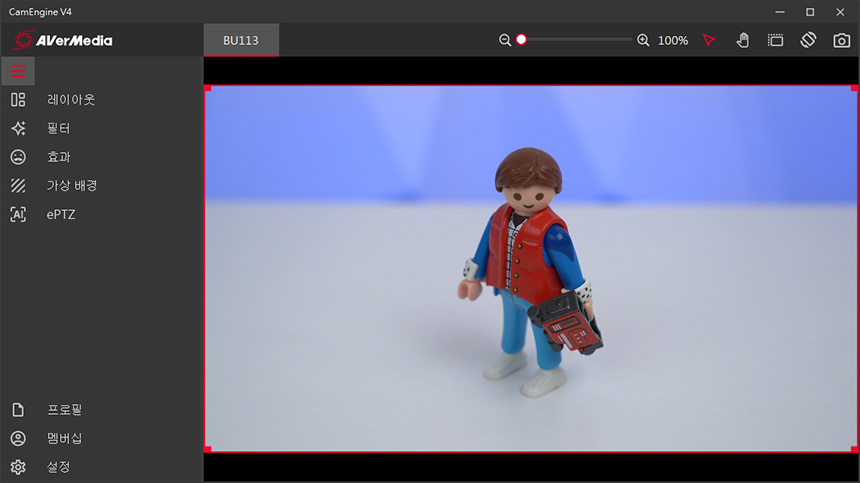
우선 에버미디어 홈페이지에서 CamEngine V4라는 소프트웨어를 다운로드 받아야 합니다. 그리고 메뉴를 확인해 보면 레이아웃이나 필터 그리고 효과와 같은 기능들이 준비되어 있습니다.
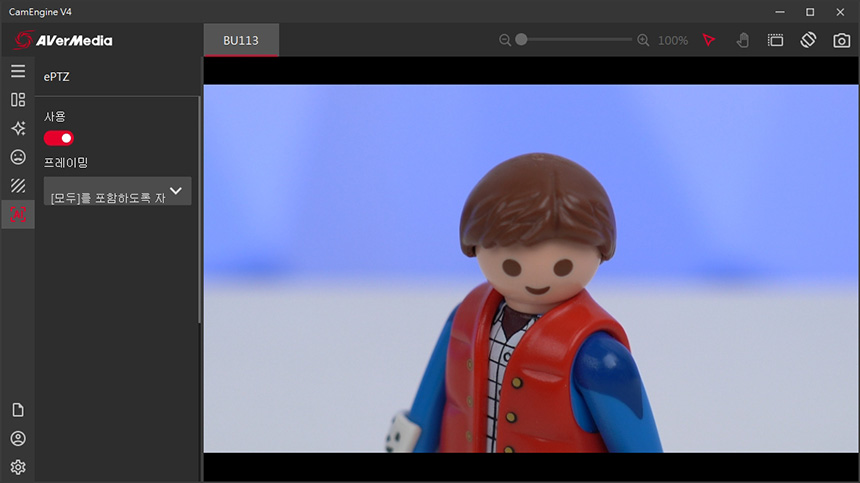
핵심 기능은 ePTZ라고 할 수 있는데요. 특히 AI 프레이밍 기능을 지원해서 자동으로 확대를 해서 상반신을 잡아줍니다. 그리고 말을 하는 동안에 자동으로 확대가 되는 기능도 지원합니다.
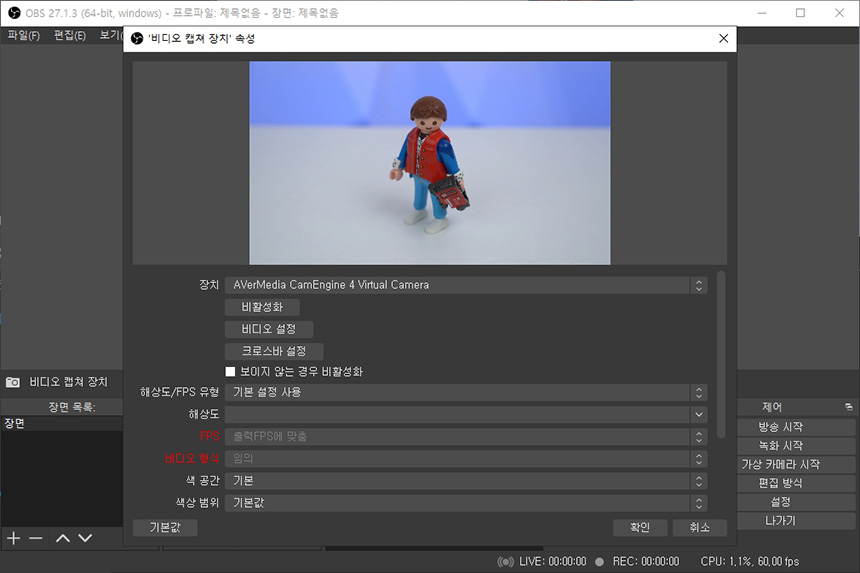

에버미디어 CamEngine V4는 OBS와 같은 인터넷 방송 프로그램과 연동해서 사용할 수 있습니다. 우선 비디오 캡쳐 장치에서 Avermedia CamEngine 4 Virtual Camera를 선택하면 필터나 AI 프레이밍과 같은 기능을 활용할 수 있습니다. 참고로 에버미디어 CamEngine V4는 계속 실행되고 있어야 합니다.


마지막으로 살펴볼 기능은 일반적인 게임 방송에서 많이 활용되는 투컴 방송의 캡처보드로 활용하는 것입니다. 연결 방법은 HDMI 커넥터와 게이밍 컴퓨터의 그래픽카드를 연결하고 USB 케이블은 송출 컴퓨터에 장착해 주면 됩니다.

그리고 에버미디어 홈페이지에서 RECentral 4라는 소프트웨어를 다운로드 받아서 설치하면 됩니다. 그리고 캡쳐 / 스트림 메뉴에서 최대 4K30p 동영상을 녹화를 할 수 있습니다.

에버미디어 RECentral 4에서는 자체적으로 인터넷 방송을 할 수 있는 기능을 지원합니다. 특히 트위치나 유튜브 그리고 페이스북과 아프리카TV 등은 미리 프리셋이 준비되어 있어서 빠르게 세팅을 할 수 있습니다.

그리고 에버미디어 RECentral 4를 이용해서 최대 4K60p HDR 동영상을 스트리밍할 수 있습니다. 크기와 가격에 비해서 성능이 상당히 뛰어난 편이라고 판단되었습니다.

에버미디어 BU113 Live Streamer Cap 4K 캡쳐보드는 스마트폰과 디지털카메라를 이용한 라이브 스트리밍과 DSLR 인터넷 방송 그리고 투컴 방송까지 3가지 방식으로 활용할 수 있다는 장점이 있는 제품입니다. 특히 가격도 10만원대 초반이어서 가성비가 좋은 편이라고 판단되었습니다. 그래서 저는 하나의 캡처보드를 다양한 방식으로 활용하기를 원하는 분들에게 에버미디어 BU113 Live Streamer Cap 4K를 추천합니다.







